GIF-formatet understøttes bredt af desktopbilledvisere og online billedredaktører samt forskellige sociale mediesider. Det er vokset i popularitet ganske lidt, men du kan stadig ikke bruge det overalt og overalt, du ønsker. Når det er sagt, kan den rigtige GIF stadig bruges overalt, så længe billedformatet understøttes. Google understøtter GIF-formatet til profilbilleder. Hvis du har den rigtige GIF, og med rette mener vi passende, kan du bruge det som dit profilbillede. Sådan kan du indstille en GIF som dit Google-profilbillede.
GIF som Google-profilbillede
Første ting først; find en god GIF at bruge. GIF, der bruges til dette indlæg, er ikke et eksempel på en passende GIF. Den er der kun til instruktionsformål. Du kan oprette din egen GIF, eller du kan søge online efter en.
Når du har GIF, kan du besøge denne side. Hvis du bliver bedt om det, skal du logge ind med din Google-konto. Dit profilbillede kan redigeres fra netop denne side. Klik på kameraikonet på billedet.

Vælg muligheden for at uploade et billede fra din computer, og upload derefter den GIF, du vil bruge.
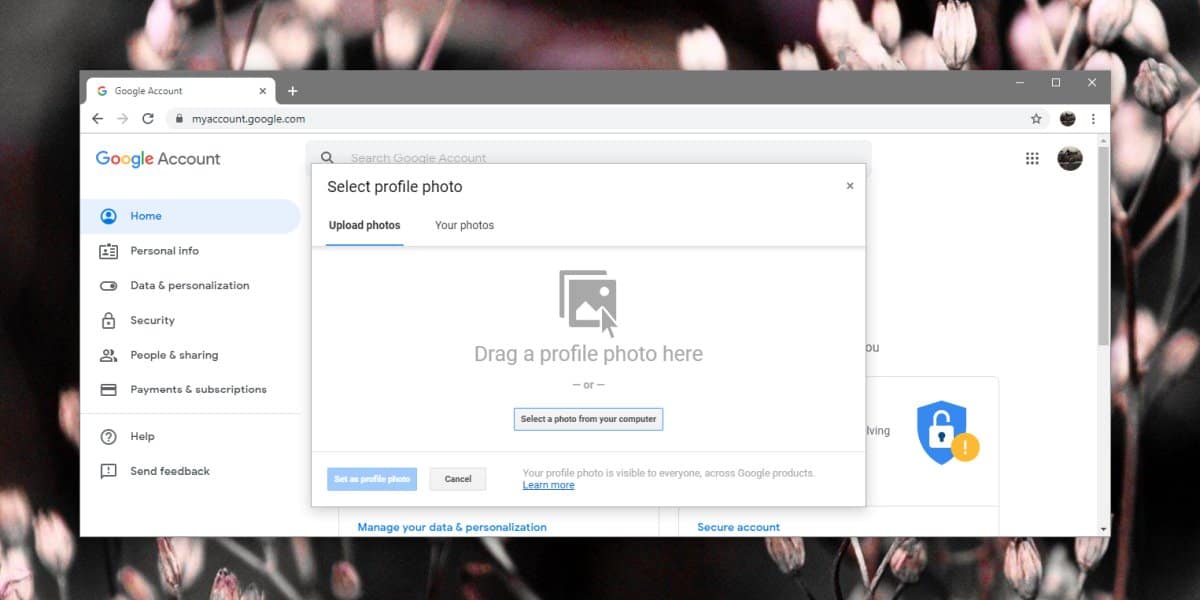
Juster billedet, hvis du har brug for det, og klik på ‘Indstil somprofilbillede '. Det skulle gøre det trick, og dit profilfoto skal dog opdateres, men det opdateres ikke altid med det samme. Du kan vente på, at opdateringen til sidst sker, eller at du kan tvinge den.
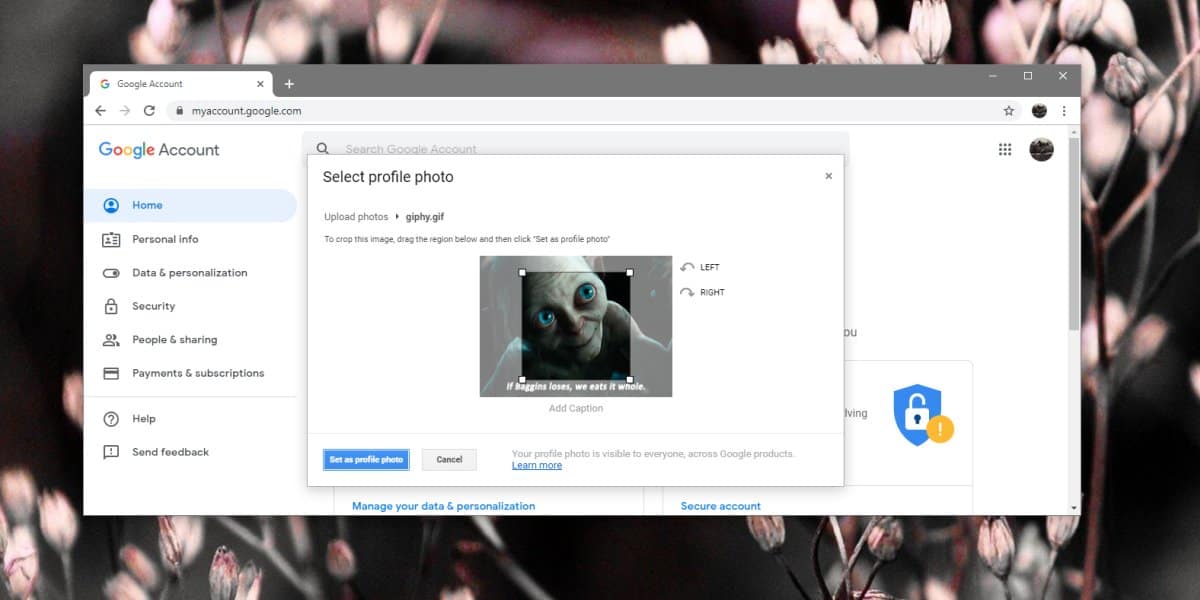
Klik på kameraknappen på for at tvinge opdateringendit profilbillede. Hvis det nye billede ikke er vist, vil du stadig se det gamle. Ved at klikke på kameraknappen vender du tilbage til den samme upload-fotoskærm. Denne gang skal du gå til fanen 'Dine fotos' og vælge mappen 'Profilfotos'. Inde i denne mappe ser du GIF, du uploadede. Vælg det, og klik på knappen "Indstil som profilbillede". Gentag dette 2-3 gange, indtil profilfotoet opdateres.
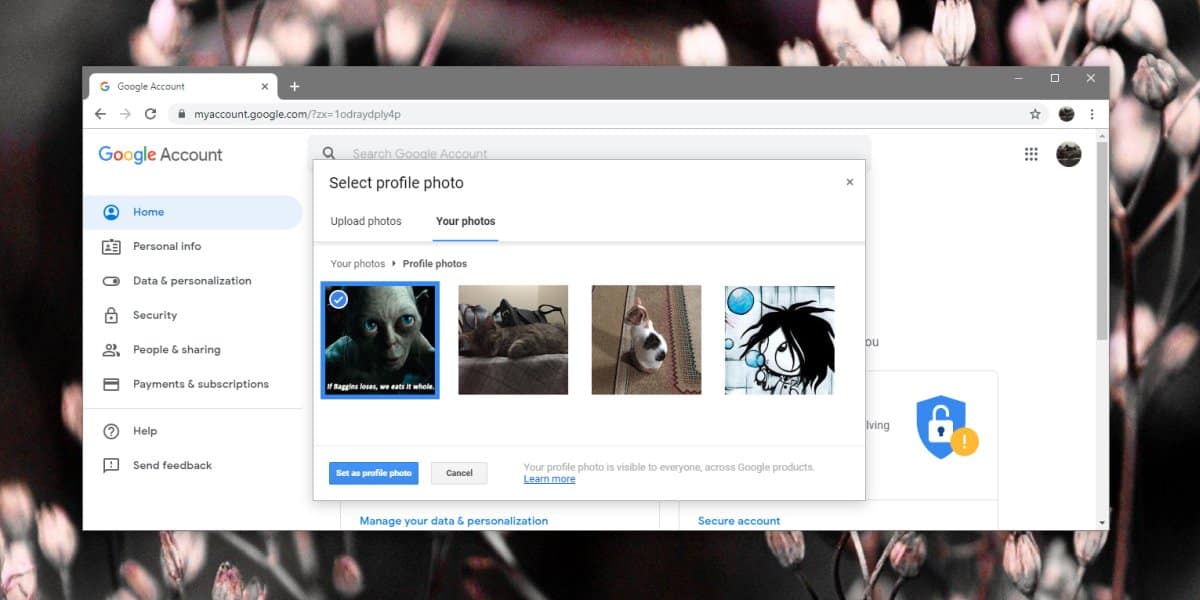
GIF vises som dit profilbillede, når du sender en e-mail, og det spiller, hvorfor det er vigtigt at have noget passende og intet, der spiller for længe.
Du kan ændre profilfotoet tilbage til dit gamleen eller til noget andet. Processen er den samme som for indstilling af en GIF som dit Google-profilbillede. Alt hvad du skal gøre er at bruge et andet billede, dvs. et, der ikke er en GIF, når du får mulighed for at vælge et billede. Dette vil opdatere dit profilbillede på tværs af alle Google-tjenester, herunder YouTube og Chrome. Hvis du vil, kan du indstille et andet profilbillede til Gmail.











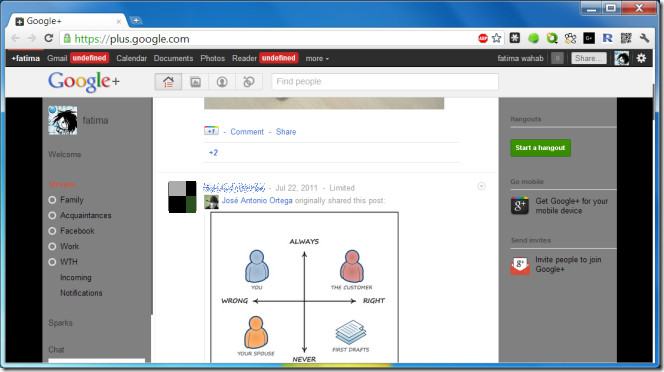

Kommentarer